2017会从《会计电算化》知识点:格式设置
会计电算化基础档案设置步骤
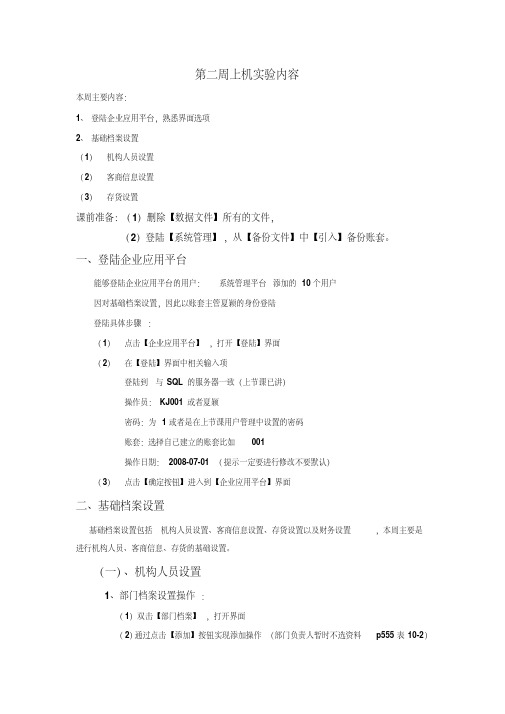
第二周上机实验内容本周主要内容:1、登陆企业应用平台,熟悉界面选项2、基础档案设置(1)机构人员设置(2)客商信息设置(3)存货设置课前准备:(1)删除【数据文件】所有的文件,(2)登陆【系统管理】,从【备份文件】中【引入】备份账套。
一、登陆企业应用平台能够登陆企业应用平台的用户:系统管理平台添加的10个用户因对基础档案设置,因此以账套主管夏颖的身份登陆登陆具体步骤:(1)点击【企业应用平台】,打开【登陆】界面(2)在【登陆】界面中相关输入项登陆到与SQL的服务器一致(上节课已讲)操作员:KJ001或者夏颖密码:为1或者是在上节课用户管理中设置的密码账套:选择自己建立的账套比如001操作日期:2008-07-01 (提示一定要进行修改不要默认)(3)点击【确定按钮】进入到【企业应用平台】界面二、基础档案设置基础档案设置包括机构人员设置、客商信息设置、存货设置以及财务设置,本周主要是进行机构人员、客商信息、存货的基础设置。
(一)、机构人员设置1、部门档案设置操作:(1)双击【部门档案】,打开界面(2)通过点击【添加】按钮实现添加操作(部门负责人暂时不选资料p555表10-2)注意:部门负责人资料在职员档案设置后,再返回通过修改功能补充设置部门档案资料一旦使用将不可修改或者删除2、人员类别设置操作(1)双击【人员类别】,打开界面(2)在人员类别目录树中双击选择欲设置子类别的人员类别,然后单击工具栏上的【添加】按钮,打开【增加档案项】对话框,输入相关的信息,点击【确定】按钮进行保存。
(资料在p555表10-3)注意:人员类别和编码不能为空,不能重复人员一级类别由系统预置,可修改但是不能增加和删除如果类别被引用后不允许增加子类别3、人员档案设置操作:(1)双击【人员档案】,打开窗口(2)输入相关人员信息(教材p556 表10-4)4、部门负责人设置操作:(1)双击【部门档案】,打开界面(2)选择要进行添加的部门,点击【修改】按钮进行修改。
会计电算化财务软件操作步骤详解
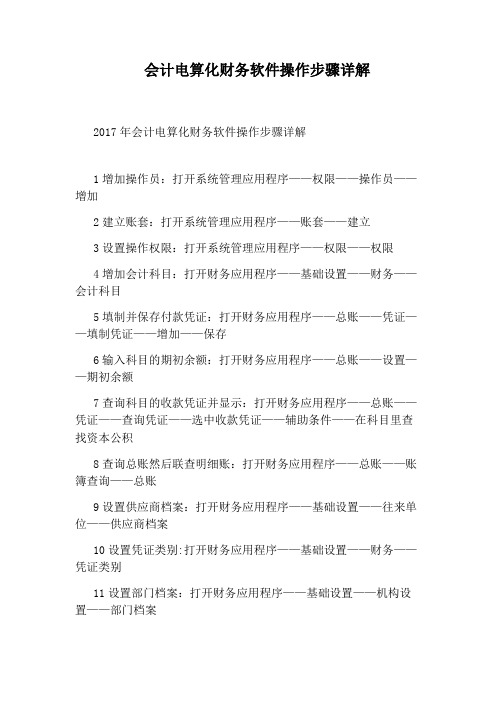
会计电算化财务软件操作步骤详解2017年会计电算化财务软件操作步骤详解1增加操作员:打开系统管理应用程序——权限——操作员——增加2建立账套:打开系统管理应用程序——账套——建立3设置操作权限:打开系统管理应用程序——权限——权限4增加会计科目:打开财务应用程序——基础设置——财务——会计科目5填制并保存付款凭证:打开财务应用程序——总账——凭证——填制凭证——增加——保存6输入科目的期初余额:打开财务应用程序——总账——设置——期初余额7查询科目的收款凭证并显示:打开财务应用程序——总账——凭证——查询凭证——选中收款凭证——辅助条件——在科目里查找资本公积8查询总账然后联查明细账:打开财务应用程序——总账——账簿查询——总账9设置供应商档案:打开财务应用程序——基础设置——往来单位——供应商档案10设置凭证类别:打开财务应用程序——基础设置——财务——凭证类别11设置部门档案:打开财务应用程序——基础设置——机构设置——部门档案12审核凭证:打开财务应用程序——总账——凭证——审核凭证13设置外币及汇率:打开财务应用程序——基础设置——财务——外币种类输汇率时选择浮动汇率14结账:打开财务应用程序——总账——期末——结账15修改凭证:打开财务应用程序——凭证——填制凭证——(查找到要修改的凭证)辅助项——修改完后保存16记账:打开财务应用程序——总账——凭证——记账17追加表页输入关键字生成报表:打开财务应用程序——打开考生文件夹——打开资产负债表——编辑——追加——表页——数据——关键字——录入——保存18设置报表单元格行高字体对齐:打开财务应用程序——打开考生文件夹——打开资产负债表——编辑——格式数据状态——格式——行高——格式——单元属性——保存19设置表尺寸并进行区域划线:打开财务应用程序——打开考生文件夹——打开资产负债表——编辑——格式数据状态——格式——表尺寸——格式——区域划线——保存20设置单元格关键字和关键字偏移:打开财务应用程序——打开考生文件夹——打开资产负债表——编辑——格式数据状态——数据——关键字(年月日分三次设置)——设置——数据——偏移——保存21新建报表保存到考生文件夹下:打开财务应用程序——财务报表——新建——保存(重命名)账务取值函数主要有:期末额函数QM(”科目编码”,会计期间)期初额函数QC()发生额函数FS()累计发生额函数LFS()对方科目发生额函数DFS()科目编码:库存现金1001银行存款1002其他货币资金1012应收账款1122其他应收款122122判断并设置单元格计算公式:打开财务应用程序——打开考生文件夹——打开资产负债表——编辑——格式数据状态——数据——编辑公式——单元公式——保存货币资金期末数=QM(”1001”,月)+QM(”1002”,月)+QM(”1012”,月)23调用报表模板:打开财务应用程序——财务报表——文件——新建——格式——报表模板——保存(重命名)24查询纳税所得申报表:打开财务应用程序——工资——工资类别——打开工资类别——选择正式人员——工资——统计分析——账表——纳税所得申报表25设置工资类别:打开财务应用程序——工资——工资类别——新建工资类别(如果工资类别里没有新建工资类别这一项就需要先关闭工资类别)26建立人员档案:打开财务应用程序——工资——工资类别——打开工资类别——工资——设置——人员档案27设置工资项目:打开财务应用程序——工资——设置——工资项目设置28设置工资项目计算公式:打开财务应用程序——工资——工资类别——打开工资类别——工资——设置——工资项目设置29录入工资变动数据:打开财务应用程序——工资——工资类别——打开工资类别——工资——业务处理——工资变动30查询工资发放条:打开财务应用程序——工资——工资类别——打开工资类别——工资——统计分析——账表——我的表——工资表31工资费用分配并生成记账凭证:打开财务应用程序——工资——工资类别——打开工资类别——工资——业务处理——工资分摊——制单——保存32定义工资转账关系:打开财务应用程序——工资——工资类别——打开工资类别——工资——业务处理——工资分摊——工资分摊设置——增加33录入工资原始数据:打开财务应用程序——工资——工资类别——打开工资类别——工资——业务处理——工资变动34查询固定资产使用状况分析表:打开财务应用程序——固定资产——账表——我的账表——分析表——固定资产使用状况分析表35固定资产增加:打开财务应用程序——固定资产——卡片——资产增加——保存36录入固定资产原始卡片:打开财务应用程序——固定资产——卡片——录入原始卡片——保存37设置固定资产类别:打开财务应用程序——固定资产——设置——资产类别——增加——保存38查询所有部门的计提折旧汇总表:打开财务应用程序——固定资产——账表——我的账表——折旧表——部门折旧计提汇总表39查询固定资产统计表:打开财务应用程序——固定资产——账表——我的账表——统计表——固定资产统计表40查询某类固定资产明细表:打开财务应用程序——固定资产——账表——我的账表——账簿——单个固定资产明细表——在类别下拉菜单中找到某类41计提本月固定资产折旧生成凭证:打开财务应用程序——固定资产——处理——计提本月折旧————点凭证——借方固定资产清理1606,贷方累计折旧1602——保存42资产变动:打开财务应用程序——固定资产——卡片——变动单——原值增加——保存43查询某类固定资产总账:打开财务应用程序——固定资产——账表——我的账表——账簿——固定资产总账——选择类别44查询供应商往来余额表:打开财务应用程序——采购——供应商往来账表——供应商往来余额表4546设置客户档案:打开财务应用程序——基础设置——往来单位——客户档案47输入期初采购专用发票:打开财务应用程序——采购——采购发票——增加(选择专用发票)——保存48查询全部客户的客户往来余额表:打开财务应用程序——销售——客户往来账表——客户往来余额表49查询全部供应商的供应商对账单:打开财务应用程序——采购——供应商往来账表——供应商往来对账单50将收款单余销售发票进行核销:打开财务应用程序——销售——客户往来——收款结算——点核销——在本次结算中输入核销的金额——保存51设置供应商档案:打开财务应用程序——基础设置——往来单位——供应商档案52输入采购专用发票:打开财务应用程序——采购——采购发票——增加(选择专用发票)——保存53输入销售专用发票:打开财务应用程序——销售——销售发票——增加(选择专用发票)——保存54对销售发票进行账龄分析:打开财务应用程序——销售——客户往来账表——账龄分析55输入付款单:开财务应用程序——采购——供应商往来——付款结算56查询全部客户对账单:打开财务应用程序——销售——客户往来账表——客户对账单。
会计电算化教学笔记之基础设置
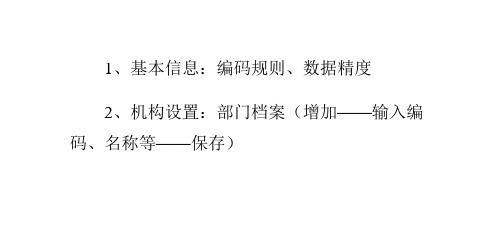
——保存)
4、存货:存货分类(如原料、成品、半成 品等——保存)
试结束,整个高中才算过完了。这些都是记忆里常常出现
存货档案——(输入存货的相关信息——保 存)
5、财务:
会计科目:增加、删除、修改
现金(日记账)
银行存款(日记账、银行账、外币核算)
试结束,整个高中才算过完了。这些都是记忆里常常出现
注:输入数据后,如试算不平衡,则检查:
试结束,整个高中才算过完了。这些都是记忆里常常出现
数据是否正确、个别备抵账户的余额方向是否正 确
2dd0f2c9c
转账凭证:凭证必无——现金和银行存款
6、期初余额录入:总账——设置——期初
余额——输入相应科目的数据——试算平衡
试结束,整个高中才算过完了。这些都是记忆里常常出现
白色:可直接输入
米黄色:属于总账科目,输入其下属明细科 目数据后系统自动填入数值
青蓝色:该科目设置了“辅佐核算”,应双 击后在出现的新窗口中输入
1、基本信息:编码规则、数据精度
2、机构设置:部门档案(增加——输入编 码、名称等——保存)
职工档案(职工编号——姓名——部门—— 回车保存)
3、往来单位:分类(增加——输入类别编
试结束,整个高中才算过完了。这些都息——保存)
供应商分类(增加——输入类别编码、名称
应收账款及其子科目(往来)
原材料、库存商品等存货类账户(数量金额 式、数量核算)
应付账款、应付票据(供应商往来)
l 指定科目:编辑——指定科目——现金、 银行存款
试结束,整个高中才算过完了。这些都是记忆里常常出现
收款凭证:借方必有——现金和银行存款
l 凭证类别付款凭证:贷方必有——现金和 银行存款
会计电算化讲义二

电算化培训讲义二Word知识要点一、文档的编辑操作1、文档内容的修改——确定光标,按要求直接进行修改2、文档的替换——将全文或某些段落中的内容替换为指定的内容方法:编辑/替换3、插入操作:(1)、在指定位置插入指定内容。
(方法:确定插入点,输入内容)(2)、插入空行。
(方法:确定插入点,回车)(3)、插入标题行。
(方法:确定插入点,回车,输入标题内容)4、删除操作——删除指定的内容方法:选定对象,删除之5、字体格式设置:(1)、字体、字号、字形、颜色、下划线、重号,(方法:在格式/字体/字体界面完成)(2)、字符缩放、间距的设置,(方法:在格式/字体/字符间距界面完成)6、指定内容的移动与复制方法:选定对象/ 剪切/ 确定插入点/ 粘贴7、段落格式的设置段前、段后,行距,首行缩进,(方法:在格式/ 段落界面完成)8、段落合并与分段,段落对齐方式的设置段落合并方法:删除回车符分段方法:(确定插入点,回车)9、分栏操作(分栏类型,栏宽,栏间距,分栏线)方法:格式/ 分栏10、首字下沉设置(下沉行数,首字的字体、字号、字形与字体颜色)方法:格式/ 首字下沉11、段落的边框与底纹设置方法:格式:边框和底纹12、设置页眉。
方法:视图/ 页眉与页脚二、图片操作1、插入图片——在文档指定位置处插入指定的图片方法:确定插入点,插入/ 图片/ 来自文件/ c:\work\xxxxxxx.wmf2、设置图片与文档的环绕方式方法:右击图片/ 设置图片格式/ 版式/ 四周形/ 左(或右)对齐。
3、设置图片的高度与宽度方法:右击图片/ 设置图片格式/ 大小/ 锁定纵横比……。
三、表格操作1、能按指定的行数与列数插入表格方法:表格/ 插入/ 表格。
2、设置表格单元的行高与列宽方法:表格/ 表格属性3、合并或拆分表格单元方法:表格/ 合并单元格(或拆分单元格)4、表格行或列的增加与删除方法:表格/ 插入/ 行(或列)。
方法:表格/ 删除/ 行(或列)。
电算化常考的Word操作技巧
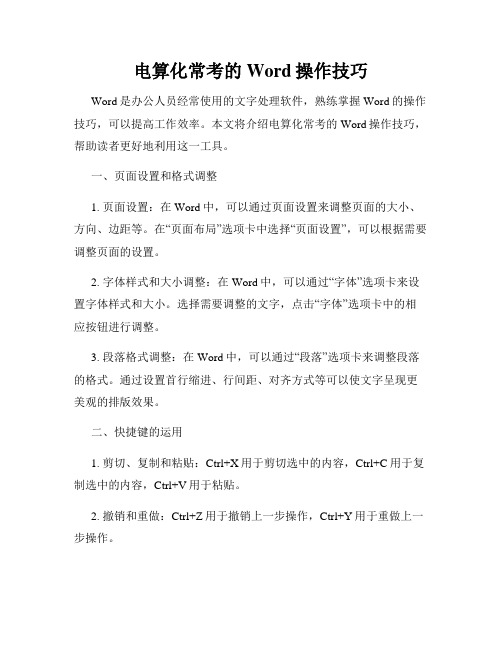
电算化常考的Word操作技巧Word是办公人员经常使用的文字处理软件,熟练掌握Word的操作技巧,可以提高工作效率。
本文将介绍电算化常考的Word操作技巧,帮助读者更好地利用这一工具。
一、页面设置和格式调整1. 页面设置:在Word中,可以通过页面设置来调整页面的大小、方向、边距等。
在“页面布局”选项卡中选择“页面设置”,可以根据需要调整页面的设置。
2. 字体样式和大小调整:在Word中,可以通过“字体”选项卡来设置字体样式和大小。
选择需要调整的文字,点击“字体”选项卡中的相应按钮进行调整。
3. 段落格式调整:在Word中,可以通过“段落”选项卡来调整段落的格式。
通过设置首行缩进、行间距、对齐方式等可以使文字呈现更美观的排版效果。
二、快捷键的运用1. 剪切、复制和粘贴:Ctrl+X用于剪切选中的内容,Ctrl+C用于复制选中的内容,Ctrl+V用于粘贴。
2. 撤销和重做:Ctrl+Z用于撤销上一步操作,Ctrl+Y用于重做上一步操作。
3. 文字格式快捷键:Ctrl+B用于加粗,Ctrl+I用于斜体,Ctrl+U用于下划线。
三、表格的应用1. 创建表格:在Word中,可以通过“插入”选项卡中的“表格”按钮来创建表格。
可以选择需要的行数和列数,并设置表格的样式。
2. 表格格式调整:在Word中,可以通过“表格工具”选项卡上的相关按钮来调整表格的样式和格式,如合并单元格、拆分单元格、调整行高列宽等。
3. 单元格内容调整:在Word中,可以通过鼠标右键点击单元格来进行调整,如插入行、插入列、删除行、删除列等。
四、页眉页脚和批注的使用1. 页眉页脚:在Word中,可以通过“插入”选项卡中的“页眉”和“页脚”按钮来设置页眉和页脚。
可以在页眉和页脚中添加文本、页码等内容。
2. 批注功能:在Word中,可以通过“审阅”选项卡中的“新建批注”按钮来添加批注。
可以在需要标注的地方添加批注,并在批注中写下相应的内容。
会计证考试电算化基础知识-会计电算化基础设置

欠款日期、最后收款余额、当前余额
(3)客户/供应商的联系信息。
业务员、地址、电话
四、部门及人员设置
对职员进行设置时,需要输入职员的编码、姓名、所属部门、信用额
度、信用天数、信用等级等相关信息资料,以供不同子系统的信息共享
使用。
五、存货设置
1.存货分类
2.存货档案
六、收付结算设置
1.外币设置
2.结算方式设置
常见的函数
文本函数
1.CONCATENATE函数
2.VALUE函数
3.FIXED函数
4.LEN函数
5.REPLACE函数
6.REPT函数
7.SEARCH函数
常见的函数
逻辑函数
1.IF函数
2.AND函数
3.NOT函数
4.OR函数
tips:感谢大家的阅读,本文由我司收集整编。仅供参阅!
会计证考试电算化基础知识:会计电算化基础设置
基础设置
一、编码方案设置
(一)编码原则
1.标准化
2.系统性
3.唯一性
4.简明性
5.可扩展性
(二)常用编码方法
1.顺序编码法
2.分组编码法
3.群码编码法
(三)编码方案
1.编码级次
2.各级编码长度的设置
二、科目设置
(一)会计科目编码
1.科目编码
2.科目名称
3.助记码
4.科目类别
5.科目性质
6.外币核算
7.余额方向
8.数量核算
9ห้องสมุดไป่ตู้辅助核算
三、往来单位设置
1.客户/供应商分类
2.客户/供应商设置
电算化作业模板及格式要求
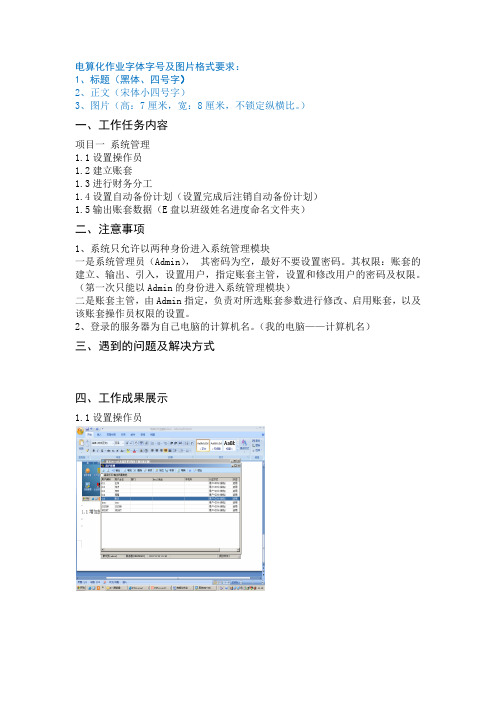
电算化作业字体字号及图片格式要求:
1、标题(黑体、四号字)
2、正文(宋体小四号字)
3、图片(高:7厘米,宽:8厘米,不锁定纵横比。
)
一、工作任务内容
项目一系统管理
1.1设置操作员
1.2建立账套
1.3进行财务分工
1.4设置自动备份计划(设置完成后注销自动备份计划)
1.5输出账套数据(E盘以班级姓名进度命名文件夹)
二、注意事项
1、系统只允许以两种身份进入系统管理模块
一是系统管理员(Admin),其密码为空,最好不要设置密码。
其权限:账套的建立、输出、引入,设置用户,指定账套主管,设置和修改用户的密码及权限。
(第一次只能以Admin的身份进入系统管理模块)
二是账套主管,由Admin指定,负责对所选账套参数进行修改、启用账套,以及该账套操作员权限的设置。
2、登录的服务器为自己电脑的计算机名。
(我的电脑——计算机名)
三、遇到的问题及解决方式
四、工作成果展示
1.1设置操作员。
会计电算化基础设置课件

3.折算方式:分为直接汇率与间接汇率两种,用户可以根
据外币的使用情况选定汇率的折算方式。直接汇率即 [外
币*汇率=本位币],间接汇率即[外币/汇率=本位币]。
会计电算化基础设置
29
• 最大折算误差:在记账时,如果外币*(或/)汇率-本位币 >最大折算误差,则系统给予提示。系统默认最大折算误 差为0.00001。
会计电算化基础设置
34
3)指定核算科目:在“核算科目”中从待选科目中选择 科目指定为项目大类的科目。选择 按钮,或者 按钮, 再点击右侧 “确定”按钮即可。
会计电算化基础设置
35
4)项目栏目结构: 一个项目除了项目名称外,有时还 应加一些其他备注说明。比如在建工程除了项目名称之 外,还有如工程性质、工程承担单位、工程负责人等备 注说明。
• 优惠天数2:指享受折扣优待的第二个时间段的最大天数, 它应大于优惠天数1而小于信用天数。最大值为999。
• 优惠率2:指在优惠天数1至优惠天数2范围内付款而享受 的优惠率,按照百分比计算。优惠率2应该小于优惠率1。
会计电算化基础设置
43
(三)开户银行
• 本系统支持多个开户行及账号的情况。此功能用于维护及 查询使用单位的开户银行信息。
6
(二) 职员档案
1.编号和名称必须录入,其他项目可以为空。 2.若职员被其它对象引用后就不能被删除。 3.职员编号和部门编码之间没有联系。
会计电算化基础设置
7
三、往来单位
(一)地区分类 (二)客户分类 (三)客户档案 (四)供应商分类 (五)供应商档案
会计电算化基础设置
8
(一)地区分类
注意:地区编码的录入,必须按照所设
会计电算化基础设置
- 1、下载文档前请自行甄别文档内容的完整性,平台不提供额外的编辑、内容补充、找答案等附加服务。
- 2、"仅部分预览"的文档,不可在线预览部分如存在完整性等问题,可反馈申请退款(可完整预览的文档不适用该条件!)。
- 3、如文档侵犯您的权益,请联系客服反馈,我们会尽快为您处理(人工客服工作时间:9:00-18:30)。
2017会从《会计电算化》知识点:格式设置
会计电算化真题会计电算化答案会计考试备考辅导会计考试经验会计考试题库下面是出国留学网小编为大家整理的2017会从《会计电算化》知识点:格式设置,欢迎大家阅读。
格式设置
格式设置
报表格式设置的具体内容一般包括:定义报表尺寸、定义报表行高列宽、画表格线、定义单元属性、定义组合单元、设置关键字等。
1.定义报表尺寸
定义报表尺寸是指设置报表的行数和列数。
可事先根据要定义的报表大小,计算该表所需的行列,然后再进行设置。
2.定义行高和列宽
设置行高、列宽应以能够放下本表中最高数字和最宽数据为原则,否则在生成报表时,会产生数据溢出的错误。
3.画表格线
为了满足查询打印的需要,在报表尺寸设置完毕、报表输出前,还需要在适当的位置上画表格线。
4.定义单元属性
定义单元属性包括设置单元类型及数据格式、数据类型、对齐方式、字型、字体、字号及颜色、边框样式等内容。
5.定义组合单元
把几个单元作为一个单元来使用即为组合单元。
所有针对单元的操作对组合单元同样有效。
公式设置
1.计算公式
计算公式是指对报表数据单元进行赋值的公式,是必须定义的公式。
计算公式的作用是从账簿、凭证、本表或他表等处调用、运算所需要的数据,并填入相关的单元格中。
2.审核公式
审核公式用于审核报表内或报表间的数据勾稽关系是否正确。
审核公式不是必须定义的。
3.舍位平衡公式
舍位平衡公式用于报表数据进行进位或小数取整后调整数据,如将以“元”为单位的报表数据变成以“万元”为单位的报表数据,表中的平衡关系仍然成立。
舍位平衡公式不是必须定义的。
数据生成
报表公式定义完成后,或者在报表公式未定义完需要查看报表数据时,将报表切换到显示数据的状态,就生成了报表的数据。
报表文件的保存
对于新建的报表文件,用户需要对其进行保存。
报表文件的输出
会计报表按输出方式的不同,通常分为:
1.屏幕查询输出:最常见
2.图形输出:
3.磁盘输出:保存
4.打印输出:日记账每日打印;报表每月打印。
5.网络传送:子公司向母公司汇报
会计从业资格考试栏目推荐:
2017年会计从业资格考试重点
2017年会计从业资格考试大纲
2017会计从业资格考试备考辅导
2017年会计从业资格考试时间
2017年会计从业资格考试报名官网
2017年会计从业考试准考证打印时间
2017年会计从业资格考试成绩查询时间
2017年4月会计从业资格考试每日一练汇总
会计从业考试题库|模拟试题|会计从业资格考试真题。
